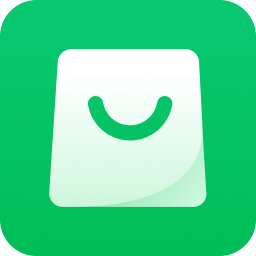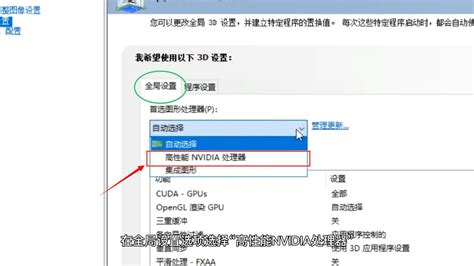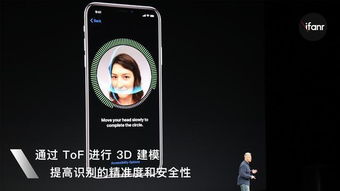揭秘!轻松找到联想笔记本的序列号位置
当我们拥有一台联想笔记本电脑时,了解其序列号是非常重要的。序列号不仅是设备的唯一标识符,还常用于保修、维修、技术支持以及系统恢复等方面。那么,联想笔记本序列号到底在哪里查看呢?以下是几种简单且实用的方法,帮助您轻松找到联想笔记本的序列号。

一、查看主机背面或外包装盒
最简单的方法之一是直接查看联想笔记本的主机背面或外包装盒。大多数联想笔记本电脑在背面都会有一个标签,上面印有SN码(Serial Number,序列号)。这个序列号通常位于电池的下方或者电脑的底部,靠近散热口的位置。此外,如果您还保留着购买时的外包装盒,也可以在盒子上找到序列号标签。

二、电池槽内查看
如果您的联想笔记本是可拆卸电池的型号,那么您还可以通过查看电池槽内来找到序列号。具体操作步骤是:

1. 关机:首先确保笔记本电脑已经完全关机。
2. 拆卸电池:找到电池的卡扣或开关,将电池从笔记本上取下。
3. 查看电池槽:在电池槽内,通常会有一个标签或贴纸,上面印有序列号。
三、保修卡上的序列号
联想笔记本的保修卡是另一个重要的信息来源。当您购买联想笔记本时,通常会附带一张保修卡,这张卡片上会有序列号的相关信息。您可以按照以下步骤查找:
1. 找到保修卡:从您的购买文件中找到联想笔记本的保修卡。
2. 查看贴纸:在保修卡的某个位置,通常会有一个带有SN标志的贴纸,贴纸上的数字字母组合就是序列号。
四、进入BIOS系统查看
BIOS(Basic Input/Output System)是计算机硬件与操作系统之间的桥梁。在BIOS系统中,您也可以找到联想笔记本的序列号。具体步骤如下:
1. 开机:启动您的联想笔记本。
2. 进入BIOS:在启动过程中,按下键盘上的F1键或DEL键(具体按键可能因不同型号而异,请参照您的电脑说明书)。
3. 查找序列号:进入BIOS系统后,在“Main”栏下面可以看到“System Serial Number”,这个字段显示的就是序列号。
五、使用系统信息工具查看
如果您正在使用Windows操作系统,还可以通过系统信息工具来查找序列号。以下是详细步骤:
1. 打开运行对话框:按下键盘上的Win+R组合键,打开运行对话框。
2. 输入命令:在对话框中输入“msinfo32”,然后点击确定。
3. 查找序列号:在弹出的系统信息窗口中,您可以找到“系统摘要”部分,其中“系统序列号”字段显示的就是您的联想笔记本序列号。
六、使用Lenovo Vantage软件查看
Lenovo Vantage是联想官方推出的一款电脑管理软件,它提供了设备状态监控、硬件检测、系统优化等功能。通过Lenovo Vantage,您也可以轻松找到序列号。具体步骤如下:
1. 下载并安装Lenovo Vantage:从联想官方网站下载并安装Lenovo Vantage软件。
2. 打开软件:启动Lenovo Vantage。
3. 查找序列号:在软件的设备页面上,您可以查看到联想笔记本的序列号信息。
七、使用命令行工具查看
如果您对命令行操作比较熟悉,还可以通过Windows的命令行工具来查找序列号。以下是详细步骤:
1. 打开运行对话框:按下键盘上的Win+R组合键,打开运行对话框。
2. 输入cmd:在对话框中输入“cmd”,然后点击确定,打开命令行窗口。
3. 查看帮助信息:在命令行窗口中输入“wmic/?”,然后按回车键,查看WMIC命令的帮助信息。
4. 退出帮助信息:按下键盘上的ESC键,退出帮助信息查看页面。
5. 查询序列号:在命令行窗口中输入“wmic bios get serialnumber”,然后按回车键。此时,在弹出的信息中就可以看到序列号了。
注意事项
1. 确保信息安全:在查找和记录序列号时,请注意信息安全,避免将序列号泄露给不可信的人员或机构。
2. 备份序列号:建议您将序列号记录在一个安全的地方,例如笔记本、云存储等,以备不时之需。
3. 参考说明书:不同型号的联想笔记本在查找序列号时可能会有细微差别,请参照您的电脑说明书进行操作。
总结
通过以上几种方法,您可以轻松找到联想笔记本的序列号。无论是查看主机背面、电池槽内、保修卡、BIOS系统,还是使用系统信息工具、Lenovo Vantage软件或命令行工具,都能帮助您快速获取序列号信息。希望这篇文章能够帮助您更好地了解和管理您的联想笔记本。
- 上一篇: 杨光新生活之歌集
- 下一篇: 探寻《兽血外传》:揭秘祭奠贝魔斯的神秘之旅
-
 联想笔记本怎样打开WiFi功能?资讯攻略02-03
联想笔记本怎样打开WiFi功能?资讯攻略02-03 -
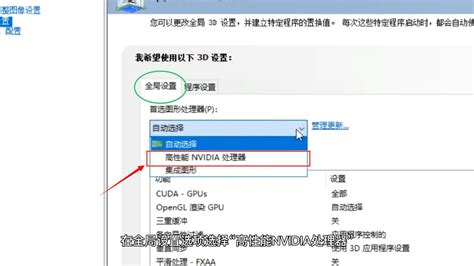 联想Y470双显卡切换秘籍:轻松手动调至独立显卡,畅享游戏盛宴!资讯攻略01-18
联想Y470双显卡切换秘籍:轻松手动调至独立显卡,畅享游戏盛宴!资讯攻略01-18 -
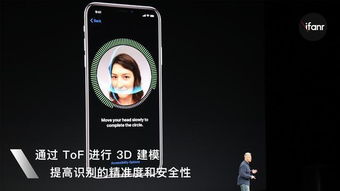 联想电脑拉链屏保快速解锁方法资讯攻略03-19
联想电脑拉链屏保快速解锁方法资讯攻略03-19 -
 全面揭秘:联想邵阳E360笔记本详尽配置参数资讯攻略01-09
全面揭秘:联想邵阳E360笔记本详尽配置参数资讯攻略01-09 -
 联想昭阳E200笔记本内存升级指南:最大支持容量揭秘!资讯攻略11-28
联想昭阳E200笔记本内存升级指南:最大支持容量揭秘!资讯攻略11-28 -
 联想G455M320笔记本安装声卡驱动后仍无声的原因资讯攻略01-30
联想G455M320笔记本安装声卡驱动后仍无声的原因资讯攻略01-30